Vì sao nên xóa mụn bằng Photoshop Online?
Không phải ai cũng có kỹ năng chỉnh sửa ảnh nâng cao, nhưng ai cũng muốn có một bức ảnh đẹp, tự nhiên và tự tin đăng tải. Việc xóa mụn bằng Photoshop Online không chỉ nhanh chóng, tiện lợi mà còn giúp bạn:
- Giữ nguyên kết cấu da thật mà vẫn làm mịn hiệu quả
- Không cần tải ứng dụng hay phần mềm phức tạp
- Tùy chỉnh từng vùng da nhỏ, tránh làm ảnh bị “ảo” hoặc giả
Hướng dẫn 3 cách xóa mụn trong Photoshop Online
Dùng Spot Healing Brush Tool
Bước 1: Truy cập công cụ Photoshop Online
Trước tiên, hãy mở trình duyệt như Chrome, Cốc Cốc, Safari hoặc Firefox.
Sau đó, truy cập vào website: https://photoshopanh.online/
Bước 2: Tải ảnh chân dung cần chỉnh sửa
Nhấn vào Tệp > Mở, chọn bức ảnh từ máy tính mà bạn muốn xóa mụn.
Gợi ý: Phóng to ảnh tại vùng có khuyết điểm để dễ thao tác hơn.
Bước 3: Chọn công cụ phù hợp để xóa mụn
Trên thanh công cụ, bạn có thể chọn:
Cách 1: Dùng sửa nét bút
- Trên thanh công cụ bên trái, chọn Sửa nét bút (hoặc bấm phím J)
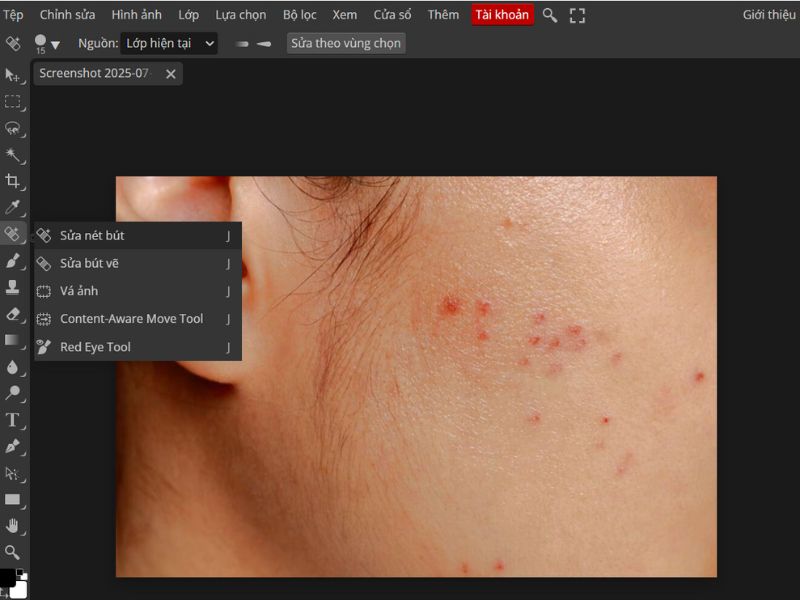
- Ở thanh trên cùng, chọn biểu tượng hình tròn để điều chỉnh kích thước đầu cọ phù hợp với vùng mụn
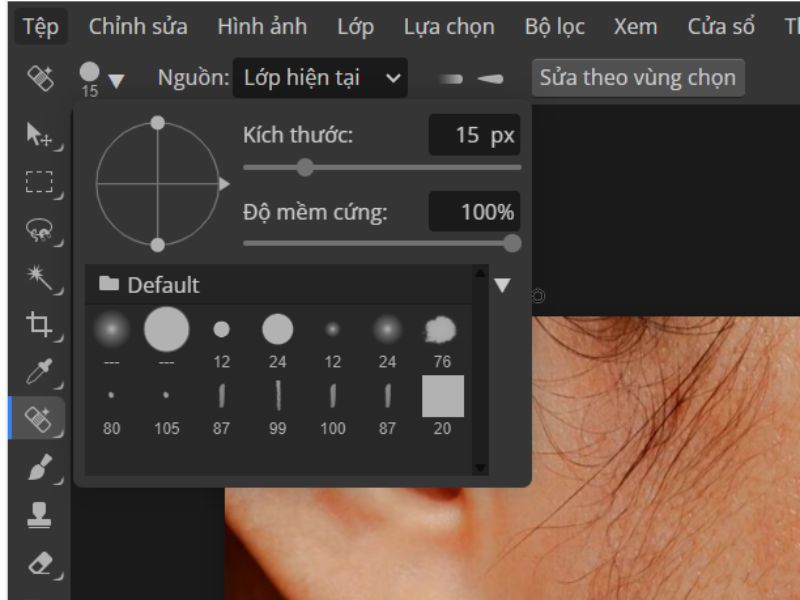
- Nhấp chuột vào vùng mụn để xóa. Nếu chưa sạch hẳn, hãy lặp lại thao tác.
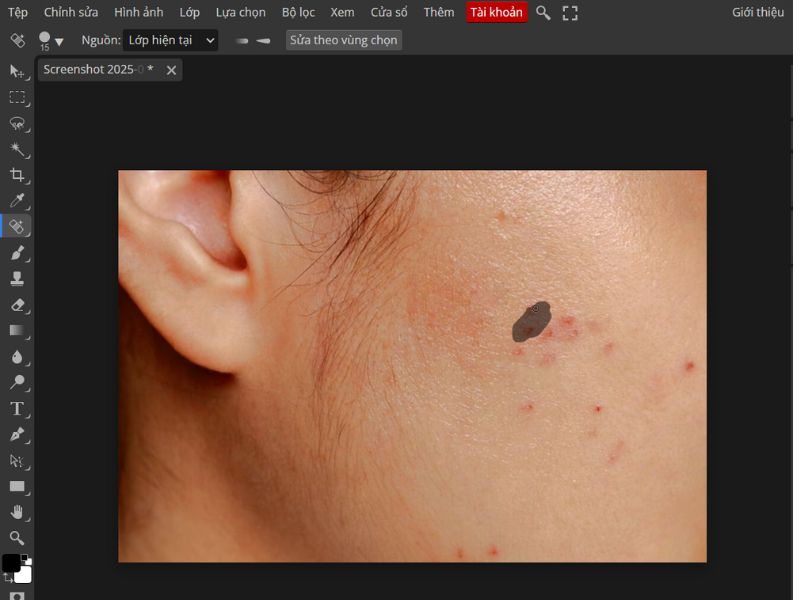
- Kết quả sau khi xóa
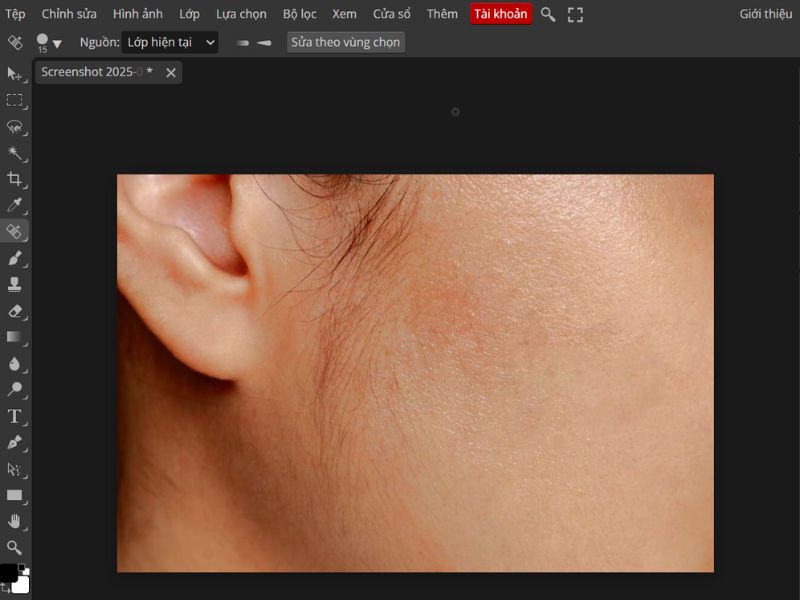
Cách 2: Dùng vá ảnh
- Nhấp chuột chọn vá ảnh trên thanh công cụ bên trái.
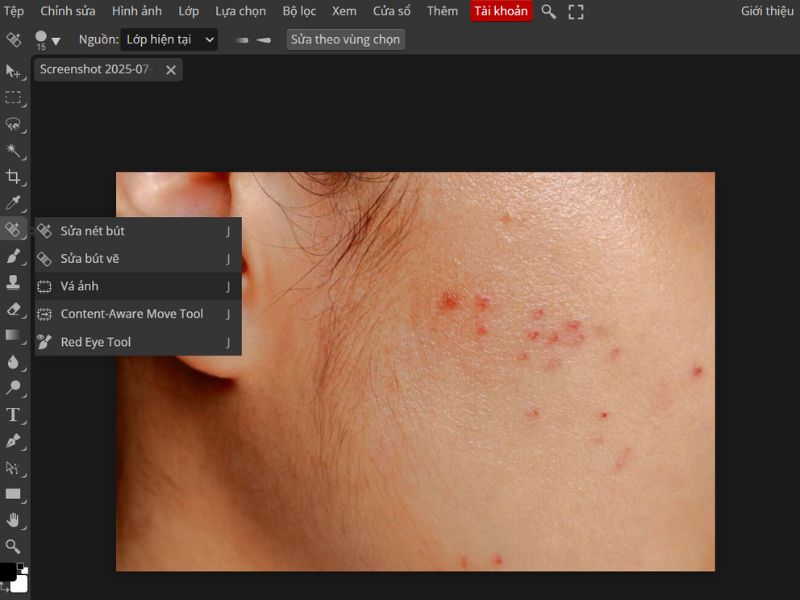
- Dùng chuột khoanh vùng có mụn
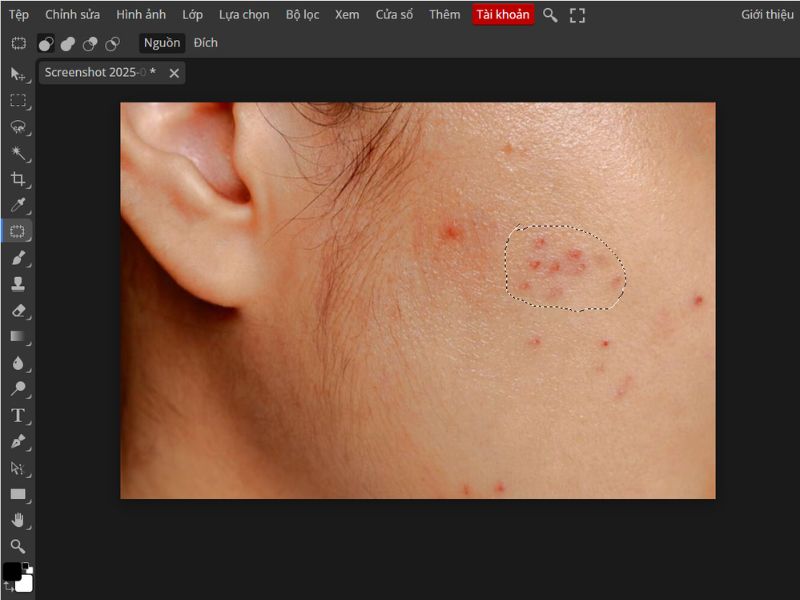
- Kéo vùng đã chọn sang khu vực da mịn, không có mụn. Khi kết quả trông tự nhiên, thả chuột để hoàn tất
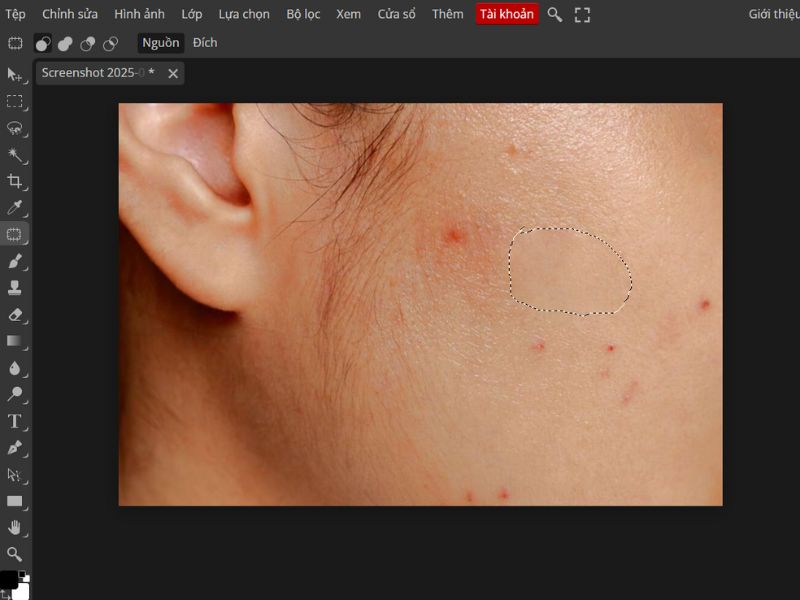
Cách 3: Dùng sửa bút vẽ
- Nhấn chuột phải chọn sửa bút vẽ
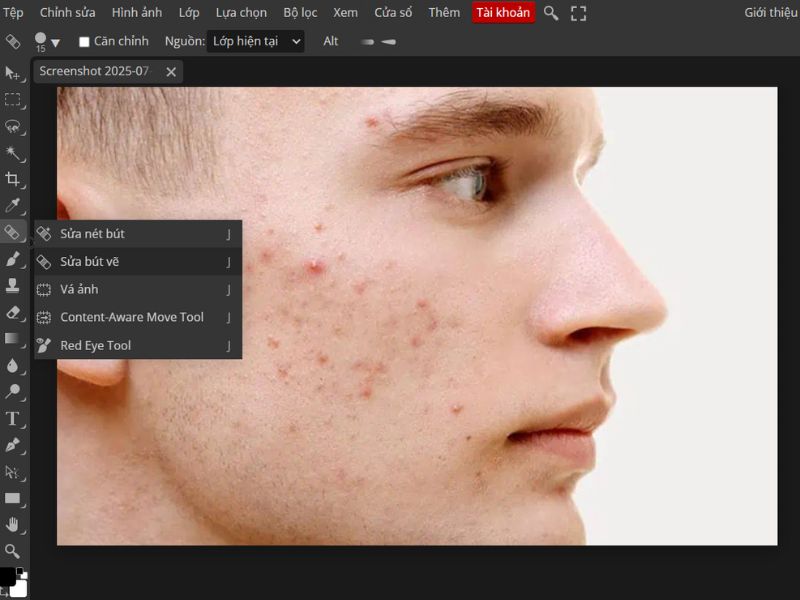
- Nhấn phím Alt, con trỏ chuột sẽ biến thành dấu cộng, sau đó nhấp chuột vào vùng ảnh muốn lấy.
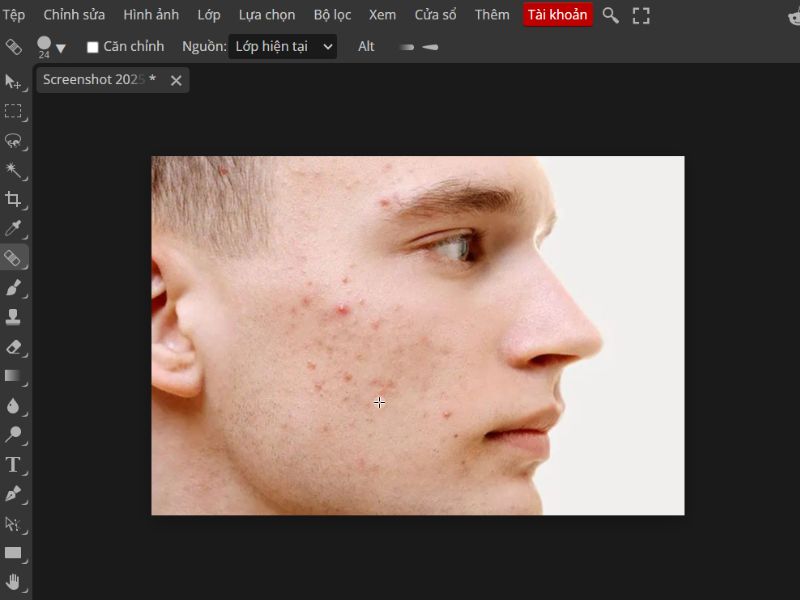
- Bôi chuột lên phần da có mụn để xóa đi. Ngoài ra bạn có thể lặp lại bước trên để chọn vùng da khác.
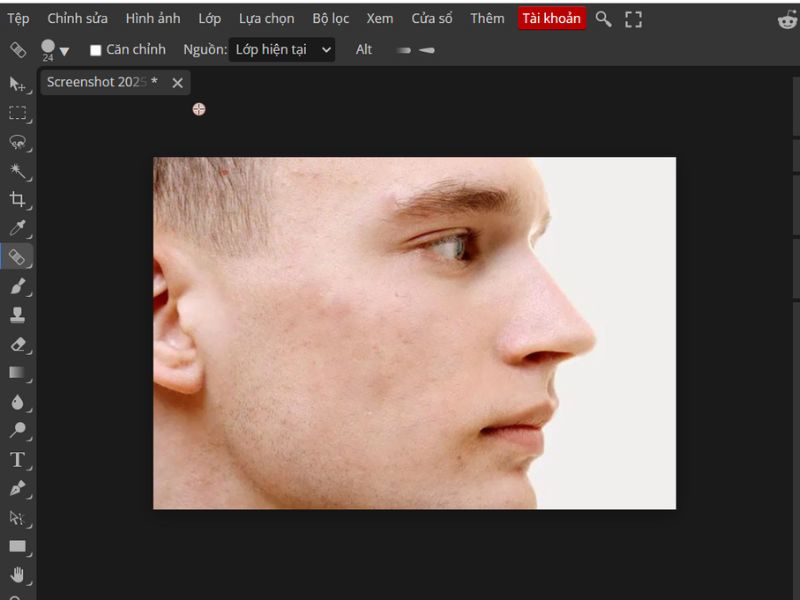
Mẹo nhỏ: Sử dụng đầu cọ nhỏ và thao tác từng chút để tránh da bị mờ hoặc mất chi tiết.
Xem thêm: Cách xóa chữ trong ảnh nhanh chóng trên điện thoại máy tính
Bước 5: Lưu lại bức ảnh sau khi chỉn h sửa
- Vào Tệp > Xuất dưới dạng > PNG hoặc JPG
- Nhấn Lưu để tải ảnh hoàn thiện về máy tính
Các lỗi thường gặp khi xóa mụn, làm trắng da và cách khắc phục
Da bị mờ hoặc mất chi tiết:
Khi dùng công cụ xóa mụn hoặc làm trắng quá mạnh, vùng da có thể bị mờ và mất kết cấu tự nhiên, khiến ảnh trông “giả” như bôi phấn dày.
Cách khắc phục: Giảm kích thước cọ (brush size) và chỉ chỉnh trên vùng nhỏ cần xử lý. Sau đó, giảm opacity hoặc flow để giữ lại vân da thật.
Da trắng bệch, không tự nhiên
Nhiều người tăng Brightness hoặc dùng Dodge Tool quá nhiều khiến da sáng quá mức, mất màu tự nhiên.
Cách khắc phục: Thay vì chỉ tăng sáng, hãy kết hợp chỉnh Levels hoặc Curves và giữ nguyên tông màu da. Một mẹo nhỏ là so sánh với ảnh gốc để không chỉnh quá tay.
Màu da không đều giữa các vùng
Nếu chỉ làm trắng một vùng mà không chỉnh phần còn lại, ảnh sẽ bị loang màu, nhìn rất thiếu tự nhiên.
Cách khắc phục: Sử dụng Layer Mask hoặc Feather để vùng chỉnh sáng hòa dần với phần xung quanh.
Xóa mụn nhưng làm mất đặc điểm gương mặt
Một số trường hợp xóa quá nhiều, vô tình xóa cả nốt ruồi, tàn nhang hoặc những đặc điểm riêng, khiến khuôn mặt nhìn lạ lẫm.
Cách khắc phục: Trước khi xóa, xác định rõ những đặc điểm bạn muốn giữ lại. Nếu lỡ xóa, có thể dùng History Brush Tool để khôi phục.
Ảnh bị giảm chất lượng sau khi chỉnh
Khi lưu ảnh nhiều lần hoặc lưu ở định dạng nén cao, ảnh có thể bị vỡ hạt và mất chi tiết.
Cách khắc phục: Luôn chỉnh trên bản ảnh gốc chất lượng cao và khi lưu chọn định dạng PNG hoặc JPEG chất lượng 100%.
Cách giữ lại tàn nhang hoặc đặc điểm riêng khi chỉnh ảnh
Khi xóa mụn hoặc làm trắng da, nhiều người thường vô tình xóa luôn những nét riêng như tàn nhang, nốt ruồi, nếp cười,…khiến gương mặt mất đi sự tự nhiên vốn có. Biết được điều đó mình đã đúc kết ra được cách làm ở dưới để bạn có thể giữ lại tàn nhang hoặc đặc điểm riêng trên khuôn mặt của mình.
Bước 1: Xác định được đặc điểm bạn cần giữ, mở ảnh và quan sát kỹ để đánh dấu các vị trí bạn muốn giữ
Bước 2: Tạo một Layer Duplicate và chỉ xóa mụn ở vùng da trống, tránh quét qua vùng đặc điểm cần giữ.
Bước 3: Sử dụng History Brush Tool hoặc Layer Mask để khôi phục lại tàn nhang, nốt ruồi bị xóa.
Với những bước ngắn gọn ở trên bạn đã giúp bức ảnh trông chân thật và có hồn hơn. Bạn hãy thử trải nghiệm và để lại bình luận bên dưới nhé.
Kết luận
Dù bạn là người mới bắt đầu hay đã quen với các công cụ chỉnh ảnh, Photoshop Online vẫn là một lựa chọn tuyệt vời để “dọn sạch” mụn nhanh chóng. Không mất phí, không cần phần mềm nặng máy, chỉ vài bước đơn giản là bạn đã có thể sở hữu làn da rạng rỡ trong từng khung hình. Hãy thử ngay hôm nay để nâng cấp ảnh chân dung, tự tin hơn khi chia sẻ và ghi lại những khoảnh khắc đẹp nhất của bản thân.

Chưa có bình luận nào.